
КАТЕГОРИИ:
Архитектура-(3434)Астрономия-(809)Биология-(7483)Биотехнологии-(1457)Военное дело-(14632)Высокие технологии-(1363)География-(913)Геология-(1438)Государство-(451)Демография-(1065)Дом-(47672)Журналистика и СМИ-(912)Изобретательство-(14524)Иностранные языки-(4268)Информатика-(17799)Искусство-(1338)История-(13644)Компьютеры-(11121)Косметика-(55)Кулинария-(373)Культура-(8427)Лингвистика-(374)Литература-(1642)Маркетинг-(23702)Математика-(16968)Машиностроение-(1700)Медицина-(12668)Менеджмент-(24684)Механика-(15423)Науковедение-(506)Образование-(11852)Охрана труда-(3308)Педагогика-(5571)Полиграфия-(1312)Политика-(7869)Право-(5454)Приборостроение-(1369)Программирование-(2801)Производство-(97182)Промышленность-(8706)Психология-(18388)Религия-(3217)Связь-(10668)Сельское хозяйство-(299)Социология-(6455)Спорт-(42831)Строительство-(4793)Торговля-(5050)Транспорт-(2929)Туризм-(1568)Физика-(3942)Философия-(17015)Финансы-(26596)Химия-(22929)Экология-(12095)Экономика-(9961)Электроника-(8441)Электротехника-(4623)Энергетика-(12629)Юриспруденция-(1492)Ядерная техника-(1748)
Справка по реестру
|
|
|
|
Редактор реестра.
Утилита архивирования данных.
Чтобы сохранять и восстанавливать реестр, можно использовать также утилиту архивирования данных. Архивировать (Start Backup). Чтобы восстановить состояние системы, просто запустите утилиту архивирования данных, выберите Восстановление и управление носителем (Restore and Manage Media) ► Восстановить (Start Restore).
Для сохранения резервной копии можно использовать сам редактор реестра. Наверное, это самый простой способ сохранения реестра, но так вы никогда не сможете сохранить два раздела: SAM и Security, управляющие паролями,- правами пользователей и другой подобной информацией. Если установки вашей снстемы не очень сложны, то без этих данных вполне можно обойтись. Запустите редактор реестра. Выделите Мой компьютер (My Computer). Если вы выделите только какой-нибудь один конкретный улей, то сохранен будет только он. Выберите пункт меню Файл (File) ► Экспорт (Export). Появится диалоговое окно экспорта, как показано на рис. 7.8. Введите имя и путь. Сохраните файл. Из соображений безопасности стоит дополнительно сохранить копию на компакт-диск или на другой компьютер.
Чтобы восстановить реестр, запустите редактор, выберите Файл (File) ► Импорт (Import) и загрузите файл.
 |
Данные реестра поддерживаются в виде параметров, расположенных под ключами реестра. Каждый параметр характеризуется именем, типом данных и собственно значением. Три части параметра реестра всегда располагаются в следующем порядке:
Имя Тип данных Значение
RegistrySizeLimit REG_DWORD 0x8000000
Все файлы ульев реестра, за исключением HKEYCURRENTUSER, находятся в подкаталоге %SystemRoot %\System32\Config.
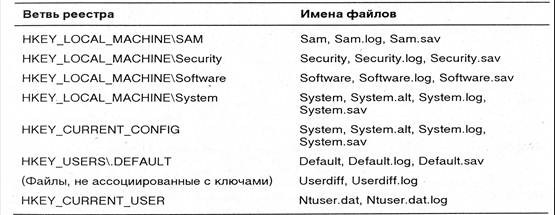
Поддержку улья HKEY_CURRENT_USER выполняют файлы Ntuser.dat и Ntuser.dat.log. В файлах Ntuser.dat хранятся пользовательские профили; файл Ntuser.dat.log отслеживает изменения, которые вносились в файл Ntuser.dat. В Windows NT 4.0 эти файлы располагаются во всех подкаталогах каталога %SystemRoot%\vou\es (за исключением подкаталога \Аll Users). В Windows 2000 эти файлы располагаются в каталогах % %\Docurnents and Settings\% Usemame%.
Файлы Ntuser и Userdiff были впервые введены в Windows NT 4.0:
Файл Ntuser.dat, в котором хранится пользовательский профиль, заменил собой файлы usernamexxx; и admimxc из предыдущих версий Windows NT Файл Ntuser.dat из каталога %?/%\Profiles\DefaultUser заменил собой файл Userdef из предыдущих версий Windows NT. Этот профиль используется для построения улья HKEYCURRENT USER, когда новый пользователь впервые регистрируется в системе.
Файлы Userdiff, которые находятся только в каталоге %SystemRoot% \System32\Config, не ассоциируются ни с одним ульем. Они используются для обновления существующих пользовательских профилей предыдущих версий Windows NT таким образом, чтобы эти профили могли использоваться в Windows NT 4.0 и последующих версиях (Windows 2000).
 |
С ульями ассоциируются файлы четырех типов. Все эти типы файлов (с соответствующими расширениями имен файлов) перечислены в таблице Атомарность и восстановление ульев реестра
Реестр гарантирует атомарность (atomicity) отдельных действий. Это означает, что любое изменение, выполненное по отношению к значению (установка, удаление или сохранение) либо работает, либо нет. За счет этого исключается возможность появления поврежденных комбинаций из старых и новых значений. Такое повреждение не произойдет, даже если в процессе внесения изменений в реестр система внезапно остановится вследствие прекращения подачи питания, аппаратного сбоя или проблем с программным обеспечением. К примеру, если приложение устанавливает значение реестра, и в этот момент происходит остановка системы, то после перезагрузки значение реестра будет иметь прежнее значение или новое значение, но бессмысленная комбинация старого и нового значений не появится никогда. Кроме того, размер и временные данные для ключа, содержащего значение, в которое вносились изменения, будут точными, вне зависимости от того, было изменено это значение или нет.
|
|
|
|
|
Дата добавления: 2014-10-23; Просмотров: 497; Нарушение авторских прав?; Мы поможем в написании вашей работы!